win10環境にjdkをインストールする方法
- 王林オリジナル
- 2020-05-06 11:13:253242ブラウズ
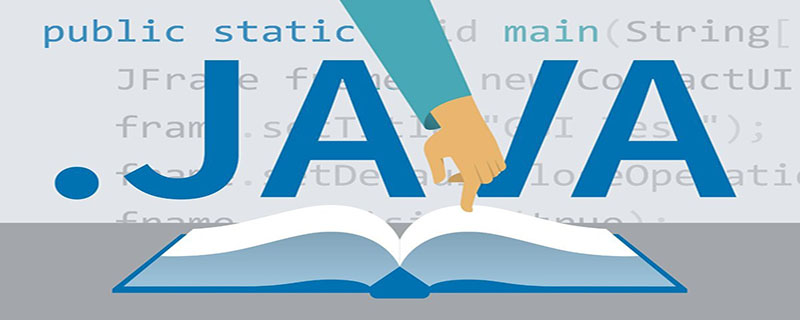
 #2. jdk をインストール
#2. jdk をインストール
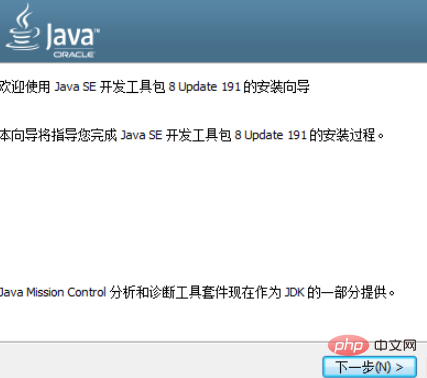 (ビデオ チュートリアルの推奨:
(ビデオ チュートリアルの推奨:
デスクトップで [マイ コンピューター] を右クリック→[プロパティ]→[システムの詳細設定]→詳細オプション→環境変数→ユーザー変数に 3 つの新しい変数を作成します:
変数名: CLASS_PATH
変数値: .;%JAVA_HOME%\lib\dt.jar;%JAVA_HOME%\lib \tools .jar
変数名: JAVA_HOME
変数値: C:\Program Files\Java\jdk1.8.0_91 (括弧は入力せず、JDK のインストール ディレクトリ アドレスを入力してください)ここ)
変数名: PATH
変数値: .;%JAVA_HOME%\bin;%JAVA_HOME%\jre\bin
# 4. インストールが成功したかどうかをテストします。
推奨チュートリアル: 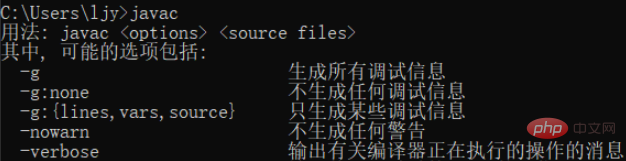 java エントリー プログラム
java エントリー プログラム
以上がwin10環境にjdkをインストールする方法の詳細内容です。詳細については、PHP 中国語 Web サイトの他の関連記事を参照してください。
声明:
この記事の内容はネチズンが自主的に寄稿したものであり、著作権は原著者に帰属します。このサイトは、それに相当する法的責任を負いません。盗作または侵害の疑いのあるコンテンツを見つけた場合は、admin@php.cn までご連絡ください。
前の記事:Javaで入力文を書く方法次の記事:Javaで入力文を書く方法

